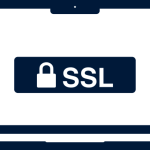楽にブログの記事が作成できる。
PCからキーボードで文字を入力しなくても、しゃべったことが記事になる。
PCユーザーの場合、用意するのは「Googleドキュメント」と「マイク」だ。
Googleドキュメントとは、Googleが提供している無料のワープロソフトだ。
Googleのアカウントを取得すれば使用できる。
以下、PCで作業することを前提に音声入力の方法を説明する。
マイクはすでに用意してあって設定が完了しているものとする。
Googleドキュメントに音声入力するときはブラウザはChromeを使う。
音声入力の方法
Googleドキュメントの画面の右下にある赤丸に白十字のアイコンを選択して、新規のドキュメントを開く。
[Ctrl][Shift][S]キーを押す。
画面の左にマイクのアイコンが出ることを確認する。これで音声入力する準備ができた。

マイクに向かって話しかける。
しゃべったことが文字として入力される。
キーボードなしで自動的に文章が作成されると、ちょっと感動する。
長文の記事を作成するのが面倒だったり、気力がないときは音声入力の出番だ。
とりあえず、マイクに向かってしゃべるだけで、短時間で長文の記事の草稿ができあがる。
Google先生の音声認識能力はすばらしく、しゃべったことがほぼ完璧に文字になる。
これから技術がどんどん進化していけば、キーボードが不要になる時代が来るかも。
音声入力のデメリット
音声入力にはデメリットもある。
日本語で音声入力する場合、句読点(”。”や”、”)が入力できない(英語、ドイツ語などは「ピリオド」や「カンマ」が音声入力できる)。
音声入力で文章を作成したら、句読点はキーボードで別途入力しなければならない。
改行もできないので、後で手入力で改行しないといけない。
あと、ラジオを聴きながら音声入力していると、ラジオのDJやアナウンサーのしゃべったことがGoogleドキュメントに入り込んでしまう場合がある(笑)。
なので、音声入力する場合はラジオのスイッチを切るか、イヤホンで聴いたほうがいい。
まとめ
Googleの音声入力を使えば、かなり楽にブログの記事などの文章が作成できる。
日本語でも句読点や改行が音声入力できるように進化すれば、文章作成がかなり効率的にできるだろう。
近いうちにそうなることを期待する。
▼わたしが使用しているマイク(集音能力はかなりよい、さすがSONY)